Erstellen Sie eine Zeitachse in PowerPoint für das Web
Verwenden Sie eine SmartArt-Grafik, um eine Zeitachse zu erstellen, die Zieldaten für eine Aufgabe oder ein Projekt anzeigt.
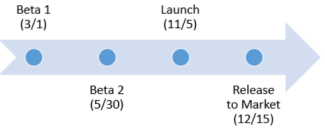
Erstellen Sie eine Zeitleiste
Klicken Sie auf der Registerkarte Einfügen auf SmartArt .
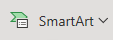
Wählen Sie ein Zeitleisten-Layout aus der angezeigten Galerie aus, z. B. diese einfache Zeitleiste im Abschnitt „ Liste ".
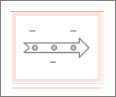
Auf der Folie öffnet sich neben der Grafik ein Texteditor, sodass Sie der Grafik ganz einfach Wörter hinzufügen können.
Geben Sie im Texteditor die Daten und Beschreibungen ein und drücken Sie dann die Eingabetaste.

Optional können Sie ein Unterelement in der Liste mit Aufzählungszeichen erstellen, indem Sie auf das Aufzählungszeichen mit dem Text klicken, den Sie für ein Unterelement verwenden möchten, und auf der Registerkarte SmartArt auf Zurückstufen klicken.

Ändern Sie die Farbe oder den Stil einer Zeitleiste
Sie können die Farbe oder den Stil der Zeitachsengrafik ändern. Sie können auch ein komplett anderes Grafiklayout wählen.
Wählen Sie die Zeitleiste aus.
Wählen Sie die Registerkarte „SmartArt" der Multifunktionsleiste und dann entweder „ Farben ändern " oder „ Stile ", um ein Menü mit verfügbaren Optionen für die Zeitachsengrafik anzuzeigen. Klicken Sie auf den Stil oder die Farbe, die Sie auswählen möchten.

Sie können auch versuchen, das Layout zu ändern, indem Sie die Layout-Galerie links neben Farben ändern öffnen. Einige der Optionen in den Abschnitten „ Liste " und „Prozess " der Galerie eignen sich für Zeitachsen.
Größe der Zeitachse ändern
Sie können die Größe der Grafik ändern, damit sie besser auf Ihre Folie passt.
Wählen Sie die Zeitleiste aus.
Zeigen Sie auf einen der Größenziehpunkte in der Ecke, bis Sie den zweiköpfigen Pfeil sehen, und klicken und ziehen Sie dann, um die Größe der Zeitachse zu ändern.
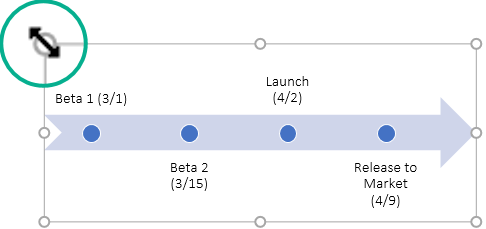
No comments:
Post a Comment